Camera Roll -kansion oletussijainnin muuttaminen tai palauttaminen Windows 10:ssä

Tämä opas näyttää, kuinka voit muuttaa tai palauttaa Camera Roll -kansion oletussijaintia Windows 10:ssä.
Windowsin uusimmassa suuressa päivityksessä, versiossa 1809, osoittautuu olevan melkoisesti bugeja. Tietojen poistovirheen lisäksi on olemassa myös mustan näytön virhe , vaikka ehkä monet laitteet eivät ole kohdanneet sitä, koska virheen käyttöjärjestelmäversion julkaisu viivästyi välittömästi, mutta jos kohtaat tämän virheen, lue alla oleva artikkeli.
Mustan näytön virhe Windows 10 -versiossa 1809 voi johtua yhdestä kolmesta alla olevista syistä.
Ohjain ei ole yhteensopiva
Yleisin syy on yhteensopimattomat ohjaimet. Uusissa Windows 10 -versioissa näytönohjaimet on optimoitava. Aiemmin monet koneet ovat kohdanneet tällaisia virheitä. Lokakuun 2018 päivityksessä Intelin laitteisto kohtasi myös tämän virheen ja julkaisi uuden ohjaimen sen korjaamiseksi.
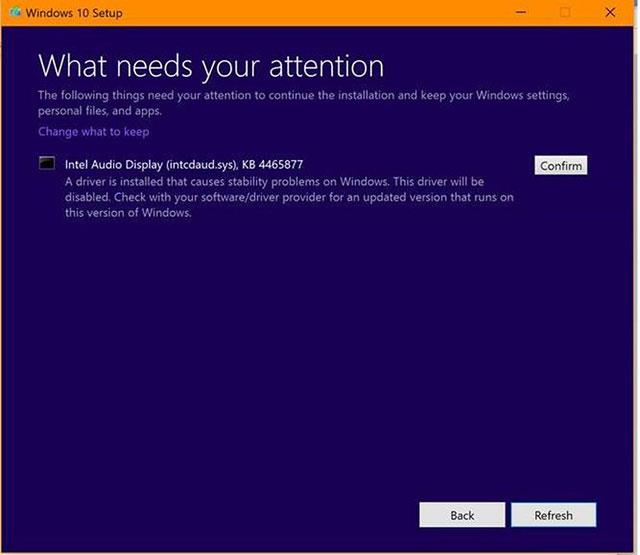
Ohjainten yhteensopimattomuus on yleinen virhe Windows 10:tä päivitettäessä
Sen määrittäminen, onko ohjain valmis päivittämään käyttöjärjestelmän, ei ole yksinkertainen tehtävä, mutta ennen päivittämistä voit tarkistaa julkaisijan verkkosivustolta, ovatko he ilmoittaneet ongelmista.
Lisäksi, kun uusi ohjain on saatavilla, sinun tulee ladata se välittömästi, koska mitä vanhempi ohjain, sitä todennäköisemmin se kohdata mustan näytön virheitä. Jos virhe havaitaan, Microsoft päivittää Media Creation Toolin raportoidakseen mahdollisista yhteensopivuusvirheistä päivityksen aikana.
Ohjelmisto ei ole yhteensopiva
Ohjainten lisäksi jotkin ohjelmistot voivat myös aiheuttaa mustan näytön virheitä. Windows 10:n lokakuun 2018 päivityksen kanssa on vaikea sanoa, missä ohjelmistossa tämä virhe on, koska päivitystä lykättiin. Mutta kuten ajurit, mitä vanhempi ohjelmisto on, sitä suurempi on mustan näytön virheiden mahdollisuus, joten on parasta päivittää ohjelmisto uusimpaan versioon virheiden välttämiseksi.
Tietoturvaohjelmisto
Suojausohjelmistot ovat myös joskus syynä mustan näytön virheisiin päivitettäessä uuteen Windows 10 -versioon. Virustorjuntaohjelmistot tai palomuurit, paitsi Windows Defender, voivat estää päivitykset tai uudet ohjaimet.
Tässä tapauksessa sinun tarvitsee vain poistaa virheen aiheuttava ohjelmisto siirtymällä vikasietotilaan . Esimerkiksi huhtikuun 2018 päivitys kohtasi mustan näytön virheen, joka johtui pääasiassa yhteensopimattomuudesta Avastin kanssa. Jotkut koneet eivät edes käynnisty ilman korjattua versiota.
Viime kädessä Windows Update on edelleen turvallisin vaihtoehto päivittää Windows 10 -versioon 1809. Microsoft sanoo, että tämä takaa sujuvat päivitykset.
Katso lisää:
Tämä opas näyttää, kuinka voit muuttaa tai palauttaa Camera Roll -kansion oletussijaintia Windows 10:ssä.
Valokuvien koon ja kapasiteetin pienentäminen helpottaa niiden jakamista tai lähettämistä kenelle tahansa. Erityisesti Windows 10:ssä voit muuttaa kuvien kokoa erässä muutamalla yksinkertaisella vaiheella.
Jos sinun ei tarvitse näyttää äskettäin vierailtuja kohteita ja paikkoja turvallisuus- tai yksityisyyssyistä, voit helposti sammuttaa sen.
Yksi paikka monien toimintojen ohjaamiseen suoraan ilmaisinalueella.
Windows 10:ssä voit ladata ja asentaa ryhmäkäytäntömalleja hallitaksesi Microsoft Edge -asetuksia, ja tämä opas näyttää prosessin.
Tehtäväpalkissa on rajoitetusti tilaa, ja jos työskentelet säännöllisesti useiden sovellusten kanssa, tila saattaa loppua nopeasti, jotta voit kiinnittää lisää suosikkisovelluksiasi.
Resurssienhallinnan alareunassa oleva tilapalkki kertoo, kuinka monta kohdetta on sisällä ja valittuna tällä hetkellä avoimessa kansiossa. Alla olevat kaksi painiketta ovat myös käytettävissä tilapalkin oikealla puolella.
Microsoft on vahvistanut, että seuraava suuri päivitys on Windows 10 Fall Creators Update. Näin päivität käyttöjärjestelmän aikaisin ennen kuin yritys julkaisee sen virallisesti.
Virranhallinta-asetusten Salli herätysajastimet -asetuksen avulla Windows voi herättää tietokoneen automaattisesti lepotilasta ajoitettujen tehtävien ja muiden ohjelmien suorittamiseksi.
Jos haluat muuttaa Windows 10:n viikon ensimmäisen päivän vastaamaan asuinmaatasi, työympäristöäsi tai hallita kalenteriasi paremmin, voit muuttaa sen Asetukset-sovelluksen tai Ohjauspaneelin kautta.
Puhelimesi sovelluksen versiosta 1.20111.105.0 alkaen on lisätty uusi Useita ikkunoita -asetus, jonka avulla voit ottaa käyttöön tai poistaa käytöstä varoituksen ennen useiden ikkunoiden sulkemista, kun suljet Puhelin-sovelluksesta.
Tämä opas näyttää, kuinka Win32:n pitkien polkujen käytäntö otetaan käyttöön tai poistetaan käytöstä, jotta polut ovat yli 260 merkkiä pitkiä kaikille käyttäjille Windows 10:ssä.
Liity Tips.BlogCafeIT-ohjelmaan ja opi tässä artikkelissa, kuinka voit sammuttaa ehdotetut sovellukset (suositellut sovellukset) Windows 10:ssä!
Nykyään monien kannettavien ohjelmien käyttö saa akun tyhjenemään nopeasti. Tämä on myös yksi syy siihen, miksi tietokoneen akut kuluvat nopeasti. Alla on tehokkaimmat tavat säästää akkua Windows 10:ssä, joita lukijoiden tulisi harkita.
Halutessasi voit standardoida kaikkien tietokoneesi käyttäjien tilikuvan oletustilikuvaksi ja estää käyttäjiä vaihtamasta tilikuvaansa myöhemmin.
Oletko kyllästynyt siihen, että Windows 10 ärsyttää sinua "Hanki vielä enemmän Windowsista" -aloitusnäytöllä joka kerta, kun päivität? Se voi olla hyödyllistä joillekin ihmisille, mutta myös estää niitä, jotka eivät sitä tarvitse. Näin voit poistaa tämän ominaisuuden käytöstä.
Jos sinulla on tehokas tietokone tai sinulla ei ole monia käynnistysohjelmia Windows 10:ssä, voit yrittää vähentää käynnistysviivettä tai jopa poistaa sen kokonaan käytöstä, jotta tietokoneesi käynnistyy nopeammin.
Microsoftin uusi Chromium-pohjainen Edge-selain poistaa tuen EPUB-e-kirjatiedostoille. Tarvitset kolmannen osapuolen EPUB-lukijasovelluksen, jotta voit tarkastella EPUB-tiedostoja Windows 10:ssä. Tässä on joitain hyviä ilmaisia vaihtoehtoja.
Ehkä et tiedä, mutta yksi OneDriven käytön suurimmista eduista on sen loistava ominaisuus, nimeltään paikkamerkit.
Kameran rulla- ja Tallennetut kuvat -kansiot tulevat oletusarvoisesti Windows 10:n mukana. Seuraavassa artikkelissa kerrotaan, kuinka voit siirtää, piilottaa tai poistaa näitä kansioita, jotta ne eivät ole tiellä, sekä kuinka piilottaa niihin liittyvät kirjastot.
Kioskitila Windows 10:ssä on tila, jolla voit käyttää vain yhtä sovellusta tai käyttää vain yhtä verkkosivustoa vierailevien käyttäjien kanssa.
Tämä opas näyttää, kuinka voit muuttaa tai palauttaa Camera Roll -kansion oletussijaintia Windows 10:ssä.
Hosts-tiedoston muokkaaminen voi aiheuttaa sen, että et voi käyttää Internetiä, jos tiedostoa ei ole muokattu oikein. Seuraava artikkeli opastaa sinua muokkaamaan isäntätiedostoa Windows 10:ssä.
Valokuvien koon ja kapasiteetin pienentäminen helpottaa niiden jakamista tai lähettämistä kenelle tahansa. Erityisesti Windows 10:ssä voit muuttaa kuvien kokoa erässä muutamalla yksinkertaisella vaiheella.
Jos sinun ei tarvitse näyttää äskettäin vierailtuja kohteita ja paikkoja turvallisuus- tai yksityisyyssyistä, voit helposti sammuttaa sen.
Microsoft on juuri julkaissut Windows 10 Anniversary Update -päivityksen, joka sisältää monia parannuksia ja uusia ominaisuuksia. Tässä uudessa päivityksessä näet paljon muutoksia. Windows Ink -kynän tuesta Microsoft Edge -selainlaajennuksen tukeen, Start Menu ja Cortana ovat myös parantuneet merkittävästi.
Yksi paikka monien toimintojen ohjaamiseen suoraan ilmaisinalueella.
Windows 10:ssä voit ladata ja asentaa ryhmäkäytäntömalleja hallitaksesi Microsoft Edge -asetuksia, ja tämä opas näyttää prosessin.
Dark Mode on tumman taustan käyttöliittymä Windows 10:ssä, joka auttaa tietokonetta säästämään akun virtaa ja vähentämään vaikutusta käyttäjän silmiin.
Tehtäväpalkissa on rajoitetusti tilaa, ja jos työskentelet säännöllisesti useiden sovellusten kanssa, tila saattaa loppua nopeasti, jotta voit kiinnittää lisää suosikkisovelluksiasi.






















